こんにちは、キラです。
皆さんはWeb閲覧する際何(ブラウザ)を使われてますか?
私は、職場のパソコンやスマホではGoogle Chromeを使う事もありますが、ほぼMicrosoft Edge(以下Edge)を使っています。
最初のレガシー版(Edge HTML)の頃からですからもう5~6年以上になるのでしょうか。
そこで、今回はEdgeでWebを閲覧する際に使用できるキーボードショートカットの内、私が個人的に便利だな!と思って良く使っているものを紹介しますね。
私がよく使うショートカットキー
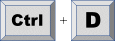
現在のページをお気に入りに追加する
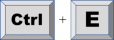
アドレスバーで検索する
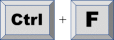
現在のページ内を検索(私は[F3]を使ってます)
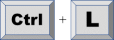
カーソルをアドレスバーに移動する
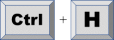
閲覧履歴を表示する
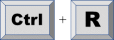
現在のページを更新する(私は[F5]を使ってます)
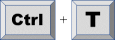
新しいタブを開く
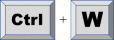
現在のタブを閉じる
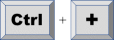
表示を拡大する
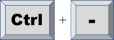
表示を縮小する
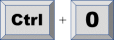
表示の拡大率を100%に戻す
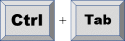
次のタブ(右隣のタブ)に切り替える
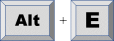
メニューを開く
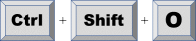
お気に入りの管理を開く
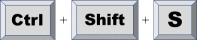
Webキャプチャ(スクリーンショット)

閲覧履歴データの削除
たまには使うショートカットキー
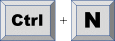
新しいウィンドウを開く
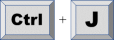
ダウンロードを開く
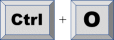
ファイルをEdgeで開く
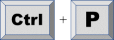
現在のページを印刷する
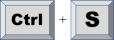
現在のページを保存する
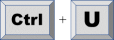
現在のページのソースを表示する
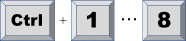
特定のタブに切り替える(左から順に1,2,3,・・・,8)
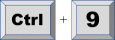
一番右端のタブに切り替える
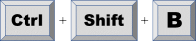
お気に入りバーを表示する、非表示にする
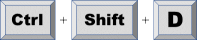
開いているすべてのタブをお気に入りに追加する
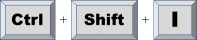
開発者ツールを開く(私は[F12]を使ってます)
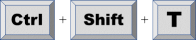
直前に閉じたタブを開く
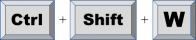
現在のウィンドウを閉じる
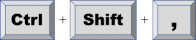
垂直タブバーを表示する、非表示にする

前のタブに切り替え
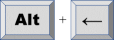
直前のページに戻る
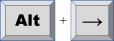
次のページに進む
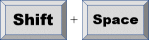
ページを上方向にスクロール
あとがき
今回紹介させて頂いたものは、2つ以上のキーを組み合わせて操作するショートカットキーで、単一のキーで行える操作、例えば[F11]で全画面モードになる等は割愛させて頂いています。
便利な単独キー操作もいくつかありますので機会があればまた紹介させて頂きますね。
あと、先日リリースされた「22H2」から、[Alt]+[Tab]でのタスク切り替えに、ブラウザのタブもリスト表示されるようになったみたいで非常に便利になったと思います。
個人的に、MS-DOSの頃からパソコンを使っていますので、マウス操作よりもキーボード操作に慣れ親しんでいるって事もあり、できるだけキーボードから手を放したく私にとってはショートカットキーは非常に便利なツールです。
慣れてきたらマウス操作より結構便利ですので試してみてくださいね!
最後までお読み頂きありがとうございました。
ではでは。




コメント